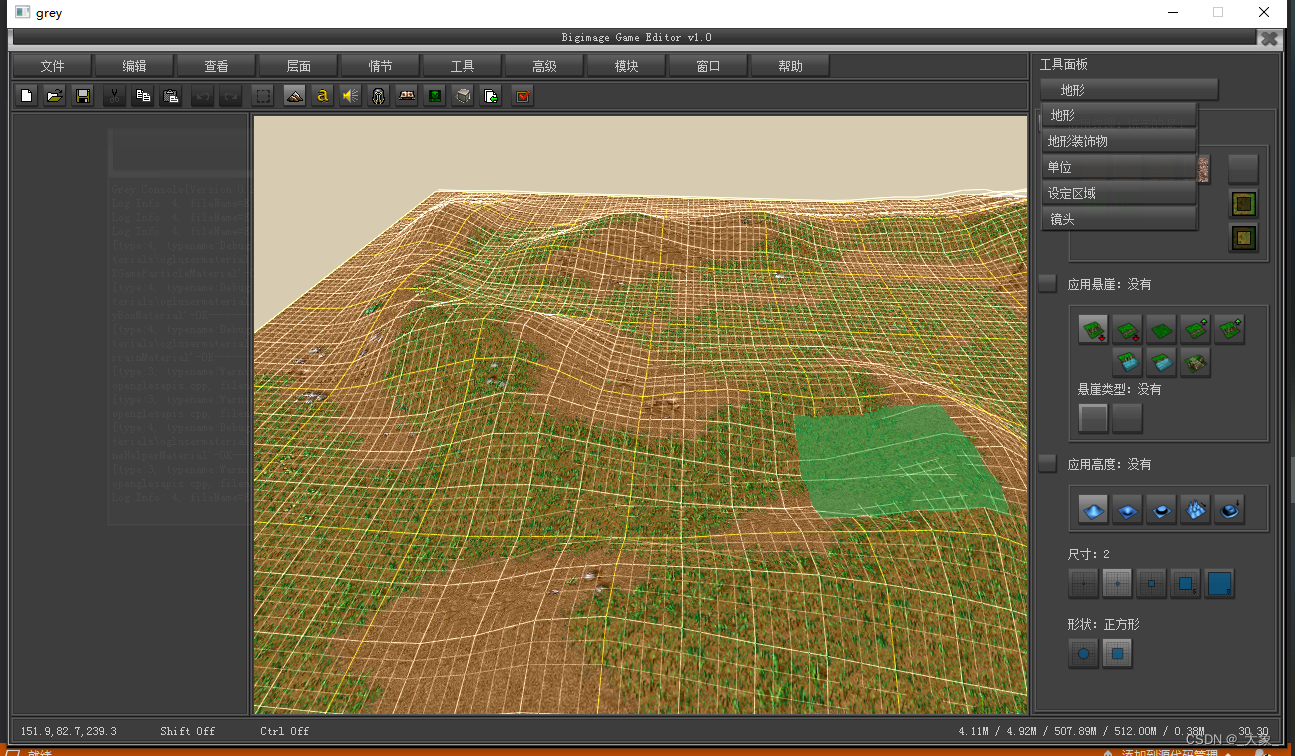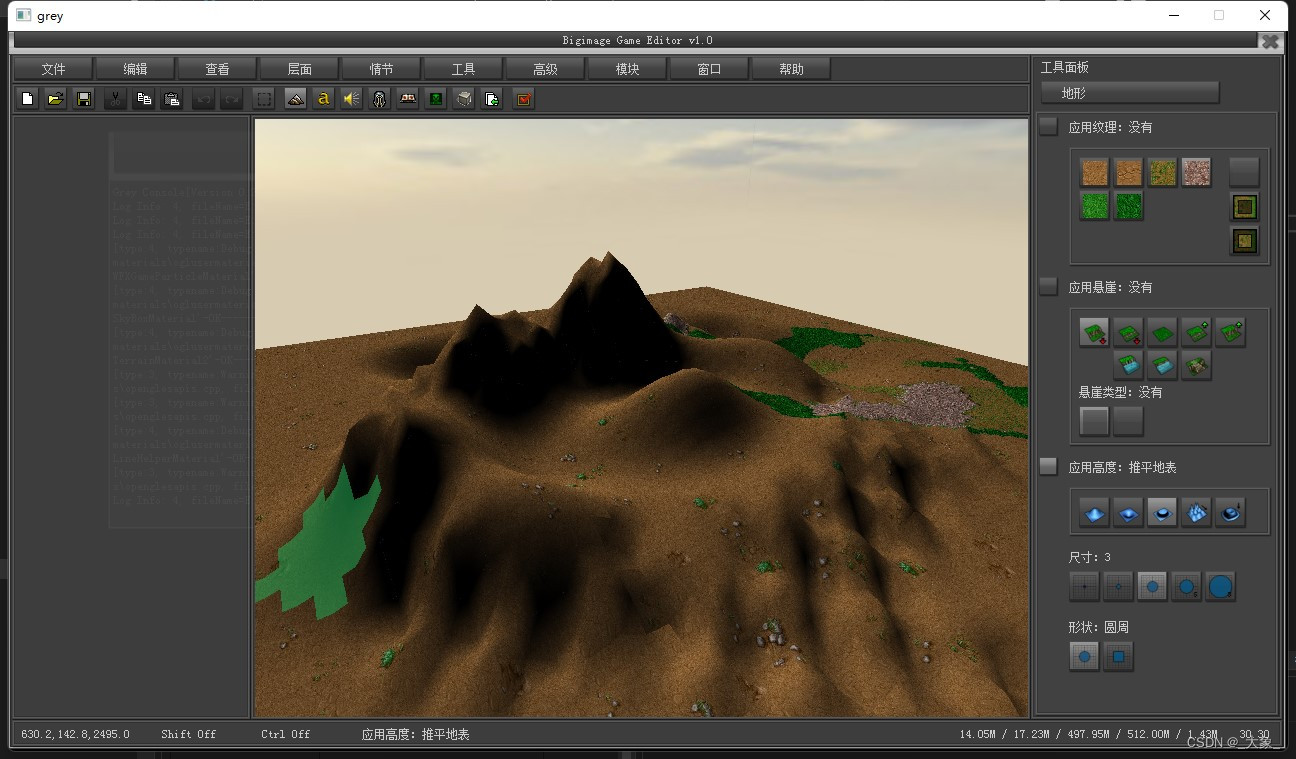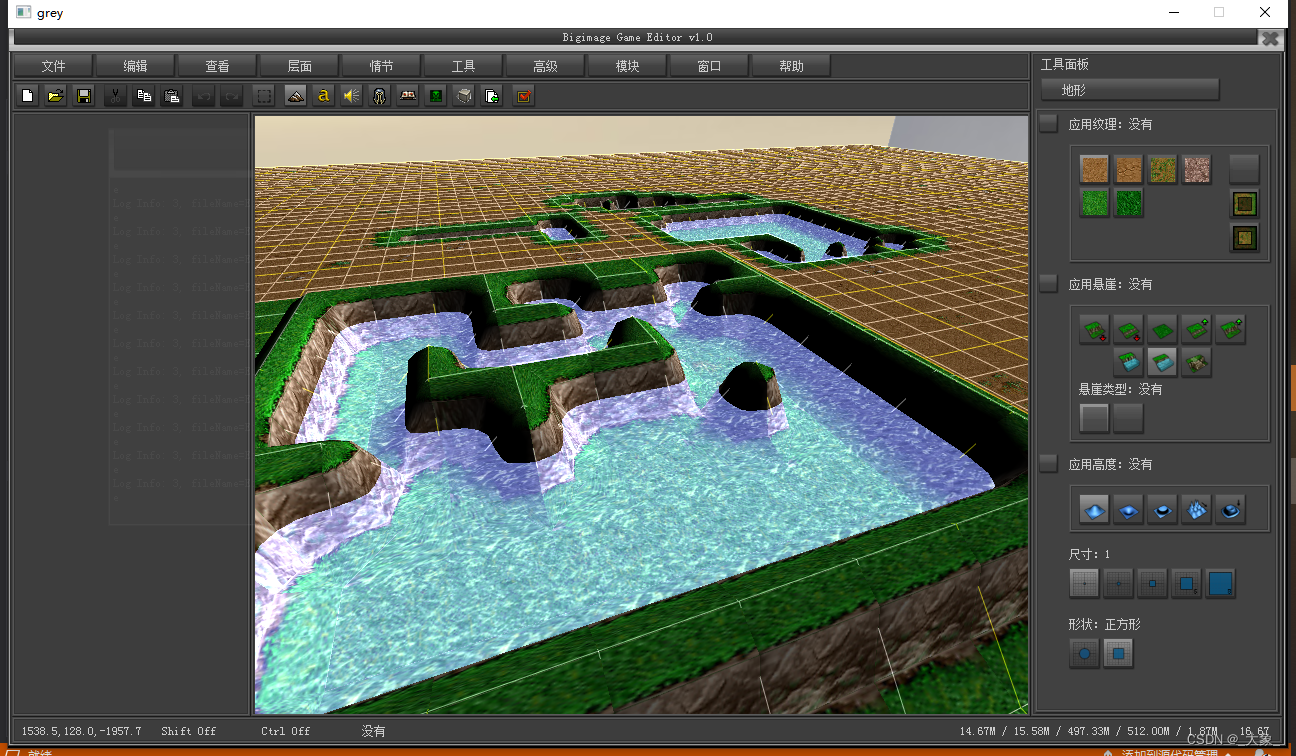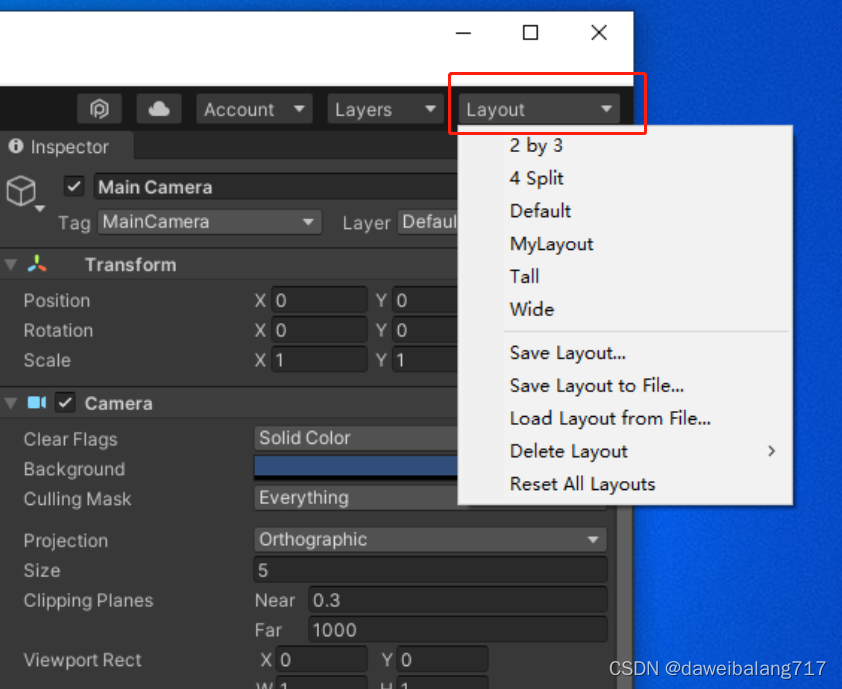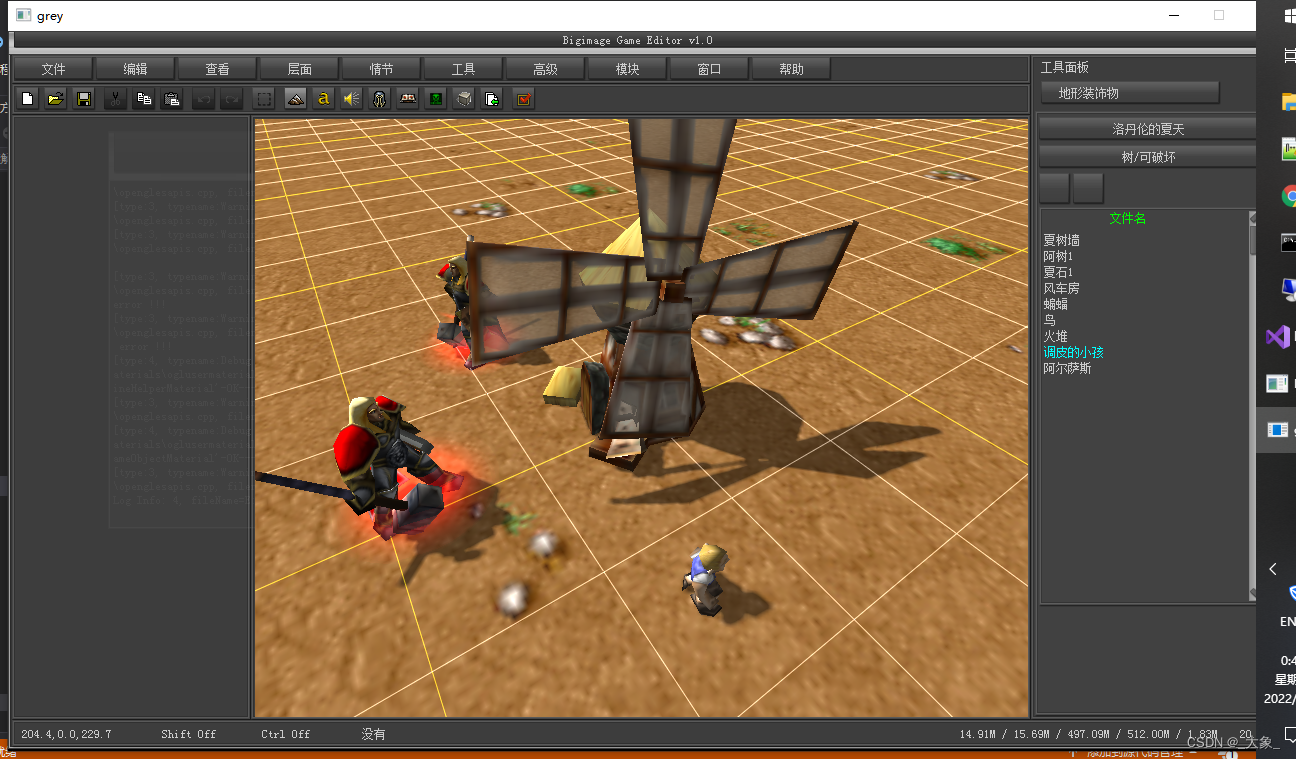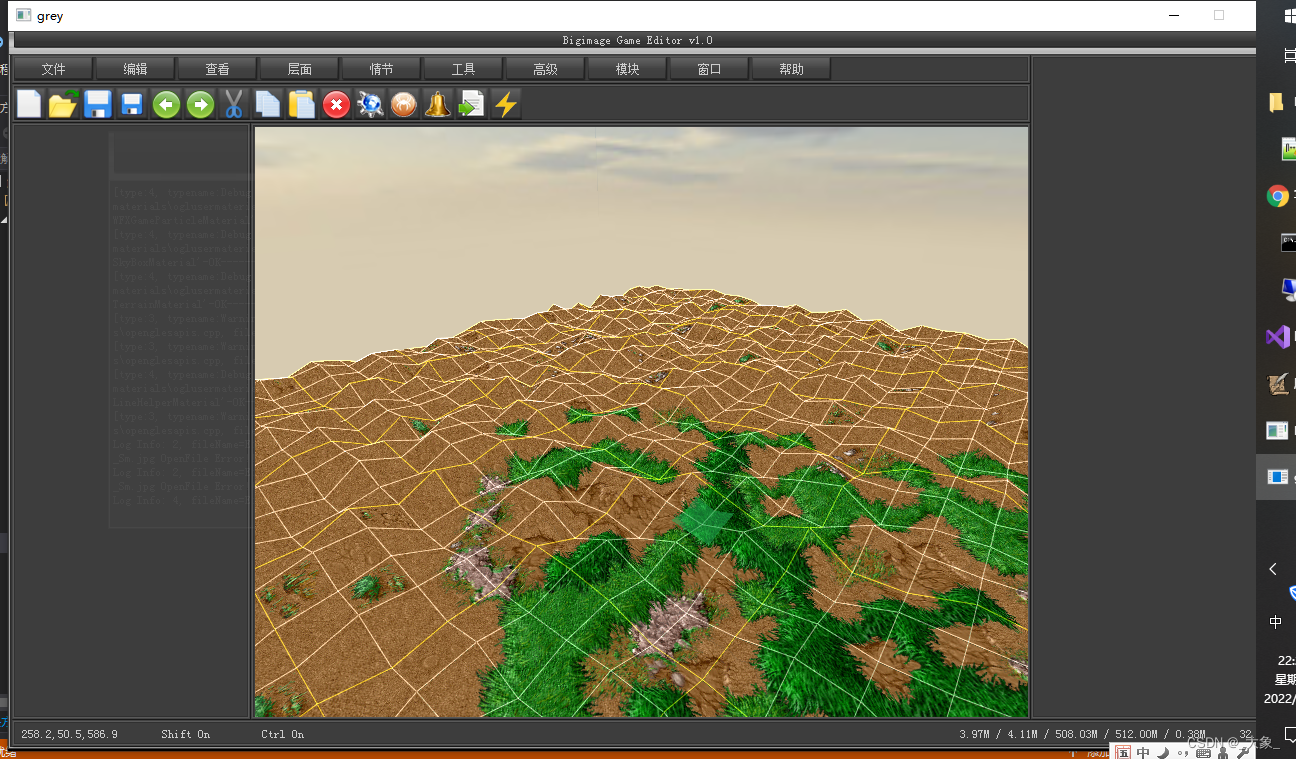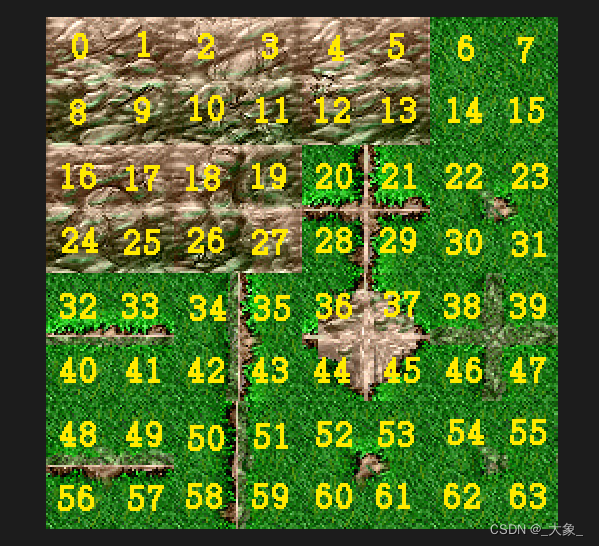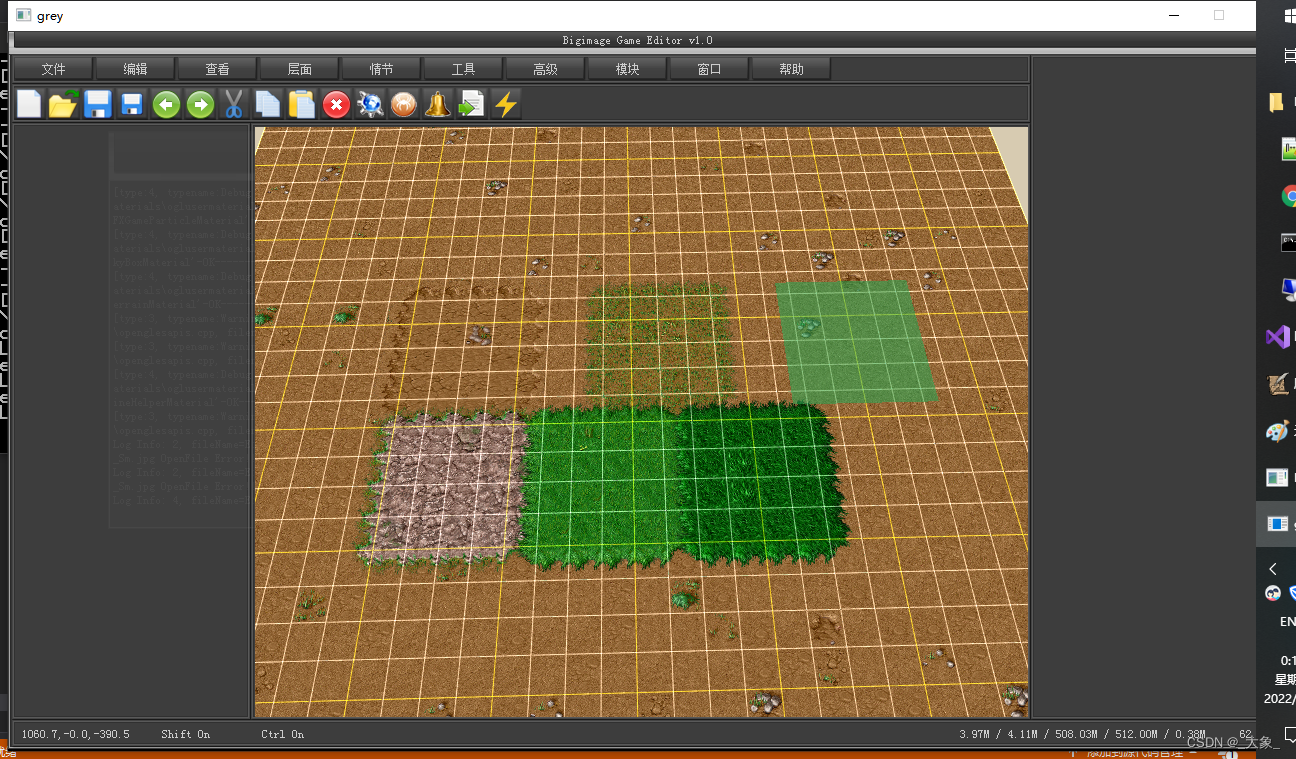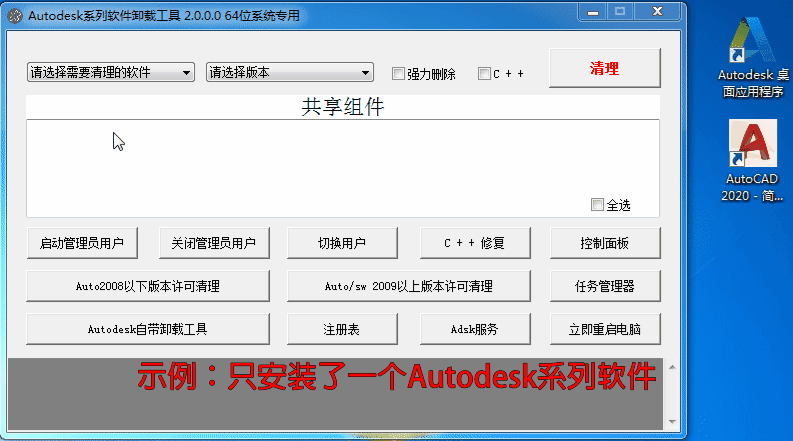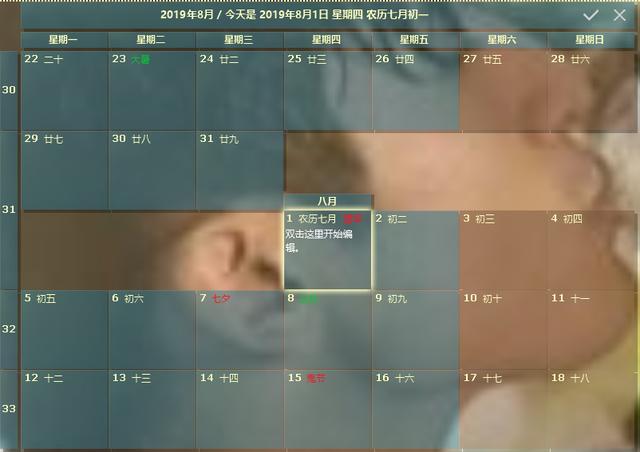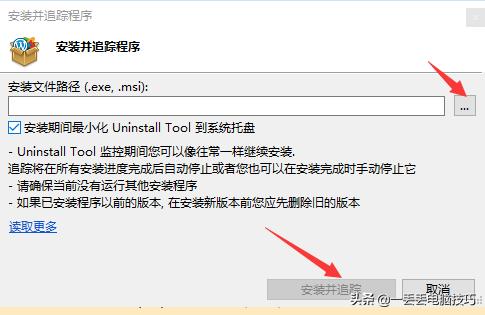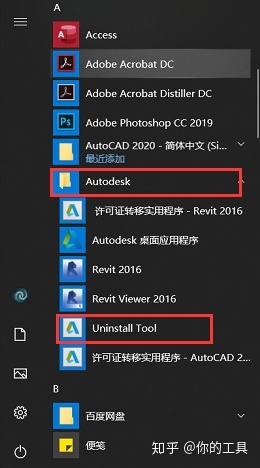<small>前几天开始准备看源码,结合自己工作使用Lua,想看sLua框架源码,但是Lua确实不太熟悉,于是还是选择C#,打算看NGUI的源码(因为工作中也有用到)。
自己看源码经验不是很多,有些感觉无从下手,因为里面的代码跳转太多了,打算先看看NGUI的编辑器是怎么做出来的,于是开始研究Unity的编辑器制作。</small>
一、引言
Unity允许开发者自己制定编辑器,这也给了我们很多的方便,例如:要打包AssetBundle的时候,我们可以自己写一个菜单项点击进行我们所想要的打包。还有一些时候我们可以创建一个窗口完成Unity并没有提供支持的编辑。
二、UnityEditor相关类
- Editor:编辑器
- EditorWindow :编辑窗口(类似Console就是一个编辑窗口),其中初始化方法应为static,否则在Unity编辑过程中不能找到匹配的选项
- GenericMenu :编辑窗口中菜单
- EditorGUILayout :编辑窗口中的界面布局类
- MenuItem属性:添加菜单项在控制面板主菜单和检视面板上下文菜单
- GUILayout : 可以在编辑窗口用
- MenuCommand :用于提取上下文菜单项。MenuCommand对象被传递给自定义菜单项功能使用菜单项定义的属性。
- Event : 事件,Event.current.可以获取到当前的系统处理的事件
<strong>注:编辑器脚本需要放在Editor文件夹下,在进行Unity编辑的时候生效,Unity会把Editor下的脚本认为是Editor脚本,不允许挂载在游戏物体上。</strong>
三、制作菜单
3.1创建主菜单下的菜单项(MenuItem)
终于到了令人期待的动手时刻啦,现来个简单的
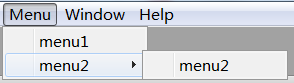
主菜单下的编辑菜单
/** static void MenuItem (itemName : string, isValidateFunction : bool, priority : int) : MenuItem* itemName : 菜单名,以"/"分级,第一个是和主菜单同级的位置,该级菜单不能以中文命名,后面的都可以用中文* isValidateFunction : 这个参数标志是否是验证函数* priority : 优先级,值越小,在菜单中越靠上*///主菜单下的一级菜单menu1[MenuItem("Menu/menu1" , false, 1)]static public void Menu1(){Debug.Log("menu1");}//主菜单下的二级菜单menu2[MenuItem("Menu/menu2/menu2", false, 2)]static public void Menu2(){Debug.Log("menu2/menu2");}
<strong>在写编辑器脚本的时候记得要using UnityEditor</strong>
3.2 特定情况下可以使用的菜单
弄完上面这菜单,只有一句话可以说:“这也真是够烂的”。不过毕竟是最简单的菜单,接下来,我们慢慢优化,学习嘛,总有个循序渐进的过程。
下面,我们来给菜单添加一个特定情况下使用的功能,例如,我们让它只在我们选中了某种特定游戏物体的时候才让他显示,让它可以被点击。
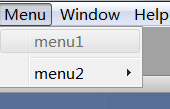
不能点击
//主菜单下的一级菜单menu1[MenuItem("Menu/menu1" , false, 1)]static public void Menu1(){Debug.Log("menu1");}//这是Menu/menu1的验证函数,当返回true时,menu1显示可点,否则不能点[MenuItem("Menu/menu1", true)][MenuItem("Menu/menu1", true)]static public bool ShowMenu1(){GameObject selectObj = Selection.activeGameObject;return selectObj != null && selectObj.tag == "Display";}
3.3 给自定义MenuItem绑定快捷键
老感觉MenuItem就前面这一点东西不好用,还是有快捷键的好,方便多了。
这可能是学习MenuItem最简单的一个步骤了,一行代码都不需要,只需要几个字符,我刚找到方法的时候都不敢相信!!!
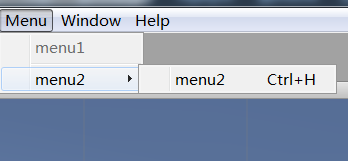
绑定快捷键
解释和代码都在下面了:
//主菜单下的二级菜单menu2/** _%H 表示快捷键为ctrl + H* 创建快捷键方式 : 在对应的MenuItem后面以" _"开头,后面添加快捷键标志* 快捷键标志规则 : * % = ctrl * # = Shift* & = Alt * F1…F2 = F... * LEFT/RIGHT/UP/DOWN = 上下左右 * HOME, END, PGUP, PGDN = 键盘上的特殊功能键*/[MenuItem("Menu/menu2/menu2 _%H", false, 2)]static public void Menu2(){Debug.Log("menu2/menu2");}
3.4 添加MenuItem到对应Insecptor面板

Insecptor中的Camera上添加菜单
/** 在Inspector中对应的组件中右键中添加菜单* MenuItem("CONTEXT/[ComponentName]/[DisplayName]")* static void FunctionName(MenuCommand command) { //function body code }*/[MenuItem("CONTEXT/Camera/Item")]static public void Item(MenuCommand command){//command.context获取对应ObjectCamera camera = command.context as Camera;Debug.Log(string.Format("light info : name = {0}", camera.name));}
四、创建编辑窗口
前面了解了编辑菜单的制作,现在,我们来学习下编辑窗口怎么做。
其实,一个编辑窗口就是一个EditorWindow,翻译过来也就是编辑窗口啦。
首先,创建一个脚本,继承EditorWindow,也就是创建了一个编辑窗口了,只不过没有显示罢了。
<strong>再次声明:我们这些脚本都是放在Editor文件夹下的,我们的脚本也都是继using UnityEditor才能有效编译的。</strong>
using UnityEngine;
using System.Collections;
using UnityEditor;
using UnityEngine.Tizen;public class EditWindow : EditorWindow
{static string myString = "Hello World";bool groupEnabled;bool myBool = true;float myFloat = 1.23f;static GenericMenu menu;//初始化,也就是一个MenuItem,当点击时调用Init()[MenuItem("Window/EditWindow _%&#B")]static void Init(){Debug.Log("init");// Get existing open window or if none, make a new one:GetWindow(typeof(EditWindow)); //获取到窗口,并且显示//实例化并且设置menumenu = new GenericMenu(); //初始化menu,但是没有显示menu.AddItem(new GUIContent("MenuItem1"), false, Callback, "item 1");menu.AddItem(new GUIContent("MenuItem2"), false, Callback, "item 2");menu.AddSeparator("");menu.AddItem(new GUIContent("SubMenu/MenuItem3"), false, Callback, "item 3");}//通过GUI渲染,每帧调用void OnGUI(){//创建要显示在编辑窗口的内容GUILayout.Label("Base Settings", EditorStyles.boldLabel);myString = EditorGUILayout.TextField("Text Field", myString);EditorGUILayout.Space(); //空行:间隙//ToggleGroupgroupEnabled = EditorGUILayout.BeginToggleGroup("Optional Settings", groupEnabled);myBool = EditorGUILayout.Toggle("Toggle", myBool);myFloat = EditorGUILayout.Slider("Slider", myFloat, -3, 3);myString = EditorGUILayout.TextField("Field", myString);EditorGUILayout.EndToggleGroup();EditorGUILayout.BeginVertical("Button");GUILayout.Label("I'm inside the button");GUILayout.Label("So am I");EditorGUILayout.EndVertical();Event currentEvent = Event.current;Rect contextRect = new Rect(0, 200, 100, 100);//EditorGUI.DrawRect(contextRect, Color.green);EditorGUI.LabelField(contextRect, "Hello World Text");if (currentEvent.type == EventType.MouseDown) //点击事件发生在当前EditorWindow上{Vector2 mousePos = currentEvent.mousePosition;if (contextRect.Contains(mousePos)) //点在矩形范围内{menu.ShowAsContext(); //显示menucurrentEvent.Use();}}}//回调static void Callback(object obj){Debug.Log("Selected: " + obj.ToString());}
}
这就是创建一个面板的代码了,可以直接复制到自己的工程中,创建如下窗口
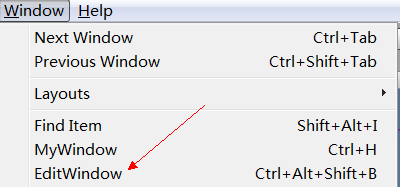
MenuItem
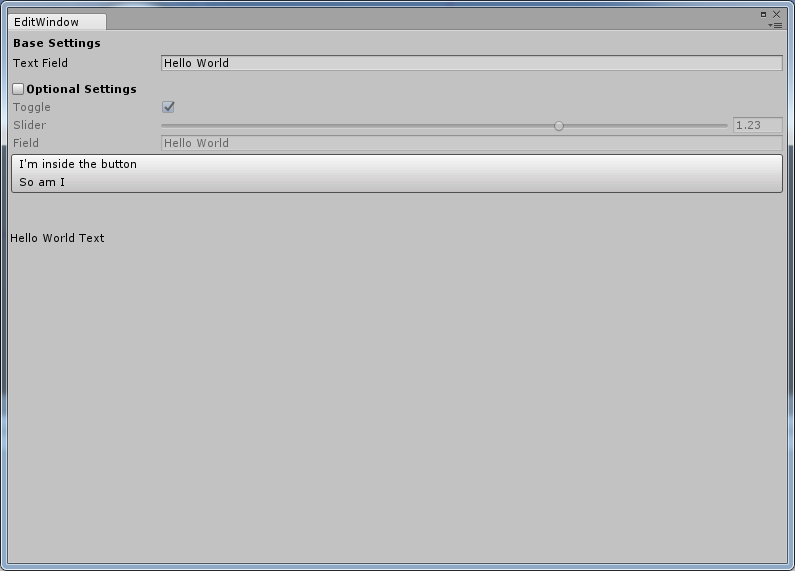
窗口
对于里面的OnGUI代码,就是用到UnityEditor相关类中的一些类了,大家可以研究下。
<strong>最后,文章就到这了,文笔有限,望大家见谅。
欢迎各路英雄互相讨论学习。</strong>
作者:shallow丶
链接:https://www.jianshu.com/p/408d48bd1be9
来源:简书
著作权归作者所有。商业转载请联系作者获得授权,非商业转载请注明出处。